- Auteur Abigail Brown [email protected].
- Public 2023-12-17 06:47.
- Dernière modifié 2025-01-24 12:09.
Ce qu'il faut savoir
- Open File Explorer > allez sur Network > sélectionnez arrow ou double-cliquez sur Network.
- Vous pouvez également afficher les partages à l'aide de l'invite de commande en tapant net share > Enter.
Cet article explique comment trouver un dossier partagé dans Windows. Les instructions s'appliquent à Windows 10, Windows 8 et Windows 7.
Comment trouver des dossiers Windows partagés
Avec Microsoft Windows, les dossiers peuvent être partagés sur un réseau afin que les ordinateurs de bureau et les ordinateurs portables puissent accéder aux fichiers de ces dossiers sans accès physique à l'ordinateur sur lequel les dossiers sont stockés. Lorsqu'un dossier de documents ou de vidéos est partagé, toute personne ayant accès peut ouvrir, modifier, enregistrer et supprimer les fichiers et dossiers si les autorisations le permettent.
Le moyen le plus simple de trouver une liste de dossiers partagés sur le réseau consiste à utiliser l'Explorateur de fichiers (Windows 10) ou l'Explorateur Windows (Windows 8 et Windows 7).
-
Ouvrez Windows Explorateur de fichiers, accédez au volet Dossiers et sélectionnez Réseau.

Image -
Sélectionnez l'ordinateur contenant les dossiers partagés que vous souhaitez parcourir. Dans les anciennes versions de Windows, ouvrez Entire Network et sélectionnez Microsoft Windows Network pour voir les partages.

Image -
Si des partages sont disponibles, affichez-les soit en développant la vue en sélectionnant la flèche dans le volet de gauche, soit en sélectionnant l'ordinateur et en affichant les partages dans le volet de droite. Si rien n'apparaît, alors rien n'est partagé. Les dossiers qui apparaissent dans cette fenêtre sont liés aux dossiers partagés.

Image
Le contenu du dossier est le même que sur l'ordinateur partagé. Toutefois, les chemins d'accès aux dossiers peuvent différer si la personne qui a partagé les données a choisi un nom de partage unique. Par exemple, le chemin MYPC\Files\ avec des doubles barres obliques inverses pointe vers le dossier sur l'ordinateur MYPC, mais le chemin du dossier réel sur cet ordinateur est C:\Backup\2018\Files\.
Utiliser la commande Net Share
Utilisez la commande net pour trouver l'emplacement des partages de fichiers, y compris les partages administratifs. Dans l'invite de commande, entrez la commande net share pour afficher le nom de partage qui peut être utilisé pour accéder au partage ainsi que la ressource, qui est le véritable emplacement du partage.
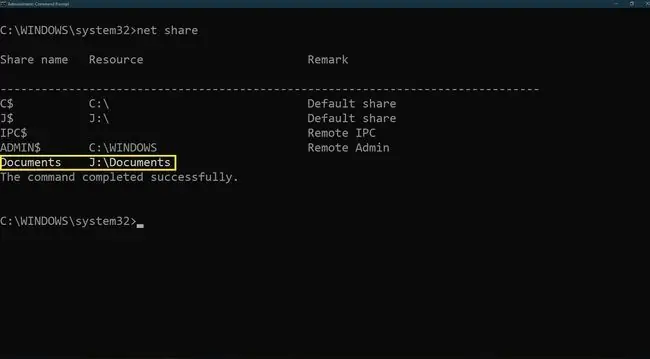
Les partages avec un signe dollar ($) à la fin du nom sont les partages administratifs, qui ne doivent pas être modifiés. La racine de chaque disque dur, le dossier du pilote d'impression et C:\Windows\ sont partagés par défaut en tant que partages administratifs. Vous pouvez ouvrir des partages administratifs uniquement via la syntaxe name+ $ avec des informations d'identification d'administrateur, telles que MYPC\C$ ou MYPC\ADMIN$.






